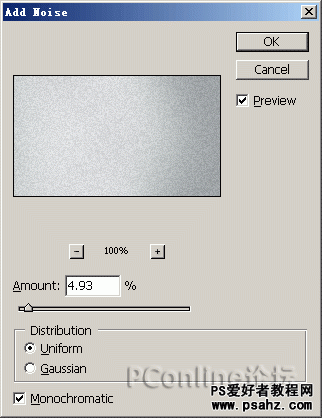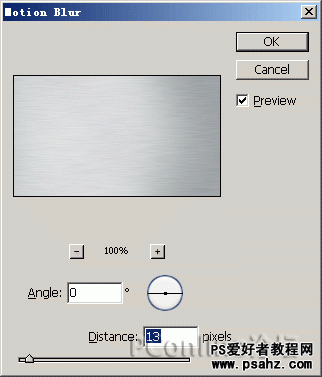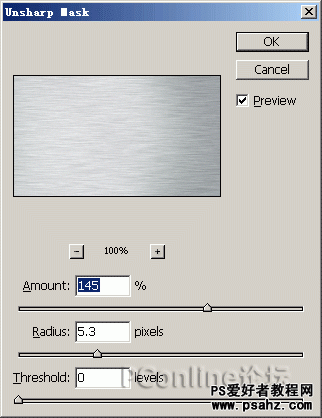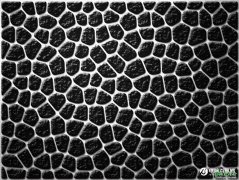当前位置:PS爱好者教程网主页 > PS滤镜特效 > 教程
巧用photoshop滤镜设计漂亮的金属拉丝效果(3)
时间:2012-06-25 20:37 来源:未知 作者:admin 阅读:次
6、下面将添加杂点(noise),为拉丝做准备。选择菜单“滤镜>杂点>添加杂点”:
图6
7、紧接着我们需要使用运动模糊效果模拟出拉丝效果。选择菜单“滤镜>模糊>运动模糊”:
图7
8、大致的效果已经出来了。下面的几步,我们将花些时间来优化一下效果。先进行锐化(滤镜>锐化>USM锐化):
图8
最新教程
推荐教程